Adobe'nin tüm ürünlerinde çalışmanın temel unsurlarından biri, seçilen bir alanı bir yerden başka bir yere taşımaktır. Elbette, Adobe Photoshop sanal fotoğraf atölyesi de bir istisna değildir.
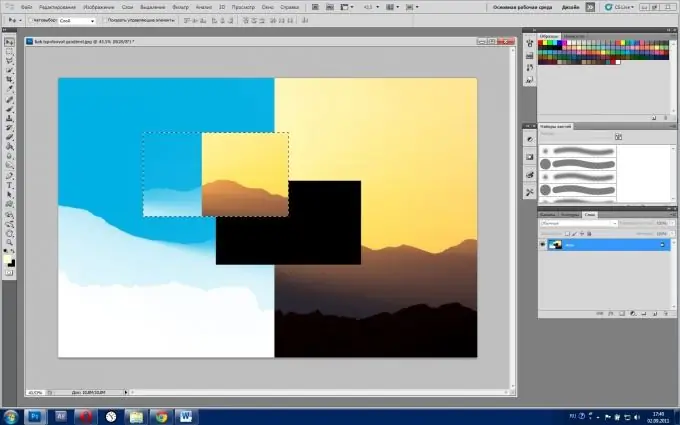
Bu gerekli
Adobe Photoshop CS5'in Ruslaştırılmış versiyonu
Talimatlar
Aşama 1
Programı çalıştırın ve gerekli dosyayı açın: "Aç" menü öğesi (kısayol tuşları Ctrl + O)> görüntüyü seçin> "Aç".
Adım 2
Üzerinde bir alanı vurgulayın. Bunu yapmak için, Dikdörtgen Seçim Çerçevesi araçlarını ve bitişik Oval Seçim Çerçevesini (kısayol tuşu M, bitişik öğeler arasında hareket Shift + M), tüm Kement (L) veya Kalem (P) çeşitlerini kullanabilirsiniz. Bizim durumumuzda "Dikdörtgen Bölge" aracı yeterlidir.
Aşama 3
Amaçlanan seçim alanının köşesindeki sağ düğmeyi basılı tutun, fareyi herhangi bir yöne sürükleyin ve düğmeyi bırakın - titreyen bir çerçeve elde edeceksiniz. Burası seçim alanı.
4. Adım
Taşıma aracını etkinleştirin, seçim alanındaki sol düğmeyi basılı tutun ve ihtiyacınız olan yere sürükleyin. Kesilen alanın yerine oturmasını istiyorsanız Ctrl + Z tuşlarına basın, bu önceki işleminizi geri alacaktır. Ctrl + Z tuşlarına tekrar basmak, kesim alanını orijinal konumuna hareket ettirecektir. Ayrıca aşağıdaki şekilde erişilebilen Geçmiş menüsünü de kullanabilirsiniz: Pencere > Geçmiş menü öğesini tıklayın. Mevcut belge üzerinde çalışma sürecinde gerçekleştirilen tüm eylemleriniz burada belirtilir ve bu, istediğiniz zaman her birine geri dönmenizi sağlar.
Adım 5
Seçilen bir alanı bir belgeden diğerine taşımak aynı şekilde gerçekleştirilir, yalnızca sırasıyla başka bir belgeye sürüklemeniz gerekir. Belgeler sekmeli bir şekilde düzenlenmişse, önce seçimi belge sekmesine sürükleyin, açılmasını bekleyin ve ardından resmin üzerine sürükleyin.
6. Adım
Sonucu kaydetmek için, "Dosya" menü öğesini, ardından "Farklı Kaydet"i (Shift + Ctrl + S kısayol tuşları) tıklayın, ardından yolu seçin, dosya adını belirtin, "Dosya türü" alanında JPEG'i ayarlayın ve tıklayın. "Kayıt etmek".






